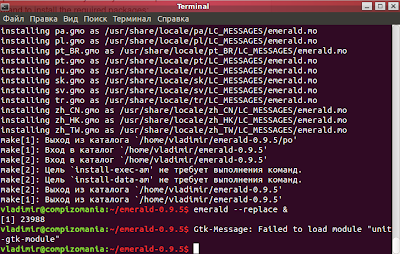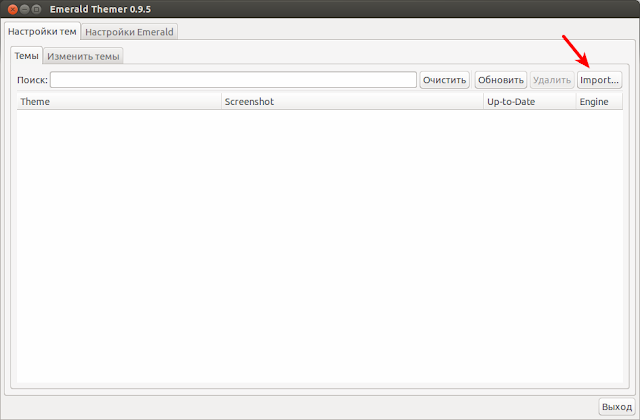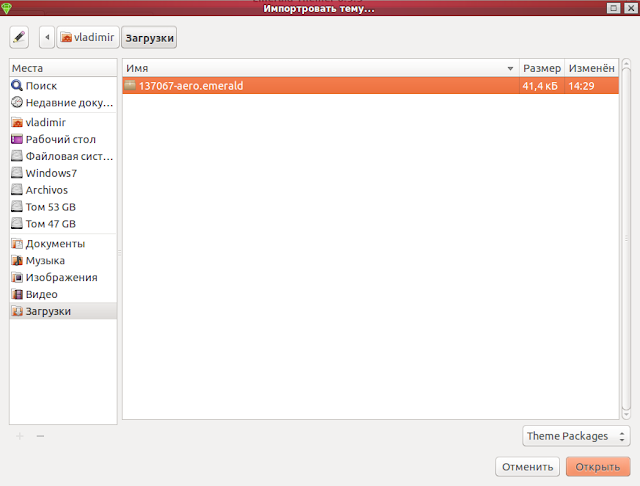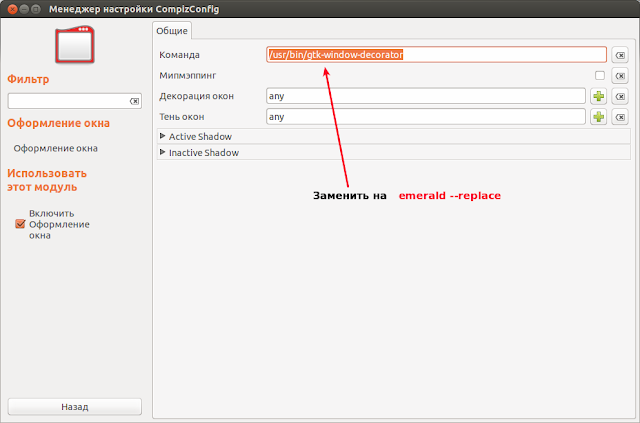Украшаем оболочку Mate с помощью Compiz+Emerald
Не нашел нормального описания установки Emerald.
Дело в том, что отдельно Compiz есть в репозиториях Mint, а Emerald — нет.
При этом не известно, подружатся разные версии программ или нет.
Вариант компилировать из исходников или отдельно скачивать пакеты, что-то кликать мышью в принципе отметаем.
Я нашел нормальный PPA, где есть компиз + емеральд, и ничего кроме.
Напишу подробное руководство на всякий случай.
Для начала надо удалить все упоминания о compiz, которые возможно уже установлены из официального репозитория.
Первым делом переключаем менеджер окон и убиваем процесс gtk-window-decorator.
Заходим в центр управления и находим там настройки CompizConfig и Emerald.
Как настраивать, описывать не буду. Там все понятно и на русском, да и найти не сложно на просторах интернета.
Протестировано на Mate 1.4. Если кто попробует на более поздних версиях, отпишитесь.
compizomania
Азбука в Linux для начинающих и не только. Я знаю только то, что ничего не знаю, но другие не знают и этого. Сократ
Страницы
21 мая 2014
Установить декоратор окон Emerald в Ubuntu 14.04
Emerald — это программа, которая используется для отрисовки рамки окна, заголовка, кнопок управления, прозрачности и теней. Работает он только в паре с оконным менеджером Compiz.
Emerald легко настраивается и очень красочный.
Emerald не работает в окружениях GNOME Shell и Cinnamon, но должен работать, например, в окружениях, Классический GNOME, MATE или Xfce с ускорением 3D и работающем Compiz.
Установка Emerald в Ubuntu 14.04 и старше
Откройте терминал (Ctrl+Alt+T), скопируйте и выполните следующие команды:
sudo add-apt-repository ppa:nilarimogard/webupd8
sudo apt-get update
sudo apt-get install emerald
После установки откройте меню Даш (клавиша с логотипом Windows), введите несколько начальных букв eme и клик на значок или Enter, для открытия окна Emerald:
В окне Emerald пока нет тем. Для того чтобы загрузить темы, перейдите по следующей ссылке:
Для выбора и загрузки темы, в ней всегда должно присутствовать: Beryl Emerald Theme.
Для того чтобы применить установленную тему, необходимо запустить Emerald, нажав Alt + F2, ввести и выполнить:
После чего ваши окна примут отрисовку выбранной темы.
Вы можете сделать изменения в теме на своё усмотрение во вкладке окна Emerald — Изменить темы.
Чтобы Emerald запускался при входе в систему, его необходимо прописать в Автоматически запускаемые приложения: в поле Имя введите Emerald, а в поле Команда ввести emerald —replace:
compizomania
Азбука в Linux для начинающих и не только. Я знаю только то, что ничего не знаю, но другие не знают и этого. Сократ
Страницы
21 октября 2013
Установить декоратор окон Emerald в Ubuntu 13.10

Emerald легко настраивается и очень красочный.
Он был удалён из репозиториев Ubuntu в связи с переходом на GNOME 3.
Emerald не работает в окружениях GNOME Shell и Cinnamon, но должен работать, например, в окружениях, Классический GNOME, MATE или Xfce с ускорением 3D и работающем Compiz.
На этом сайте вы найдёте статью по установке ЗДЕСЬ с подключением репозитория ppa:nilarimogard/webupd8, но этот репозиторий в настоящий момент не проиндексирован для Ubuntu 13.10. Поэтому установку Emerald будем производить из исходных файлов.
Примечание. Желательно все действия проводить в одном окне терминала, не прерываясь.
Откройте терминал (Ctrl+Alt+T), скопируйте и выполните следующую команду, чтобы установить необходимые пакеты:
sudo apt-get install git autoconf libtool libwnck1.0-cil-dev libwnck-dev intltool libdecoration0-dev gawk compizconfig-settings-manager
Теперь загружаем исходный файл с Emerald:
wget cgit.compiz.org/fusion/decorators/emerald/snapshot/emerald-0.9.5.tar.gz
Распаковываем его и переходим в папку emerald-0.9.5 следующей командой:
tar -zxvf emerald-0.9.5.tar.gz && cd emerald-0.9.5/
Выполнте команды ниже по одной, чтобы скомпилировать его:
./autogen.sh
make clean
make distclean
./configure —prefix=/usr —libdir=/usr/lib$
make
sudo make install
По окончании установки можно запустить Emerald следующей командой:
После первого запуска Emerald вы должны увидеть вот такую отрисовку окон:
Это потому, что в Менеджере Emerald пока не установлено ни одной темы.
Для того чтобы загрузить темы, перейдите по следующей ссылке:
Для выбора и загрузки темы, в ней всегда должно присутствовать: Beryl Emerald Theme.
Когда вы загрузите тему с сайта (как правило в папку Загрузки), кликните в Менеджере Emerald на кнопке Import и откройте загруженную тему:
После этого тема должна отобразится в Менеджере:
Для того чтобы применить установленную тему, необходимо запустить Emerald, выполнив повторно команду:
emerald —replace & exit
Когда вы загрузите несколько тем, сменить тему можно, открыв окно Менеджера Emerald и кликнуть на выбранной теме.
Для того чтобы Emerald запускался при входе в систему, команду emerald —replace нужно ввести в Менеджер настройки Compizconfig — Оформление окна — Общие в поле Команда, заменив /usr/bin/gtk-window-decorator:
Как настраивать темы на своё усмотрение, можно посмотреть ЗДЕСЬ.
Обзор Linux Mint 18.3
На данный момент актуальной версией является Linux Mint 18.3 под кодовым названием «Sylvia» появилась на свет 27 ноября 2017 года. Самой популярной и скачиваемой является 64 версия c рабочим окружением Cinnamon. Также существуют версии с рабочим окружением Mate, Xfce, KDE как 32, так и 64 битные.
Отличаются они графической оболочкой. Самой прожорливой считается KDE хотя она самая продвинутая и красивая, для слабых компьютеров она не подойдет. Если надумаете ставить данный дистрибутив на слабенький компьютер то, лучше установить версию Xfce, она не требовательна к ресурсам процессора и видеокарты. Рассмотрим самую скачиваемую версию, это Cinnamon.
По установке данного дистрибутива думаю вопросов не возникнет ни у кого, устанавливается довольно таки просто и легко, да еще и быстро, процесс установки можно посмотреть тут. Linux Mint в первую очередь подойдет для тех кто решил пересесть с Windows на что-то новое. Хотя некоторые рекомендации касаются и Ubuntu, но на личном опыте скажу Linux Mint более подходит для этих целей.
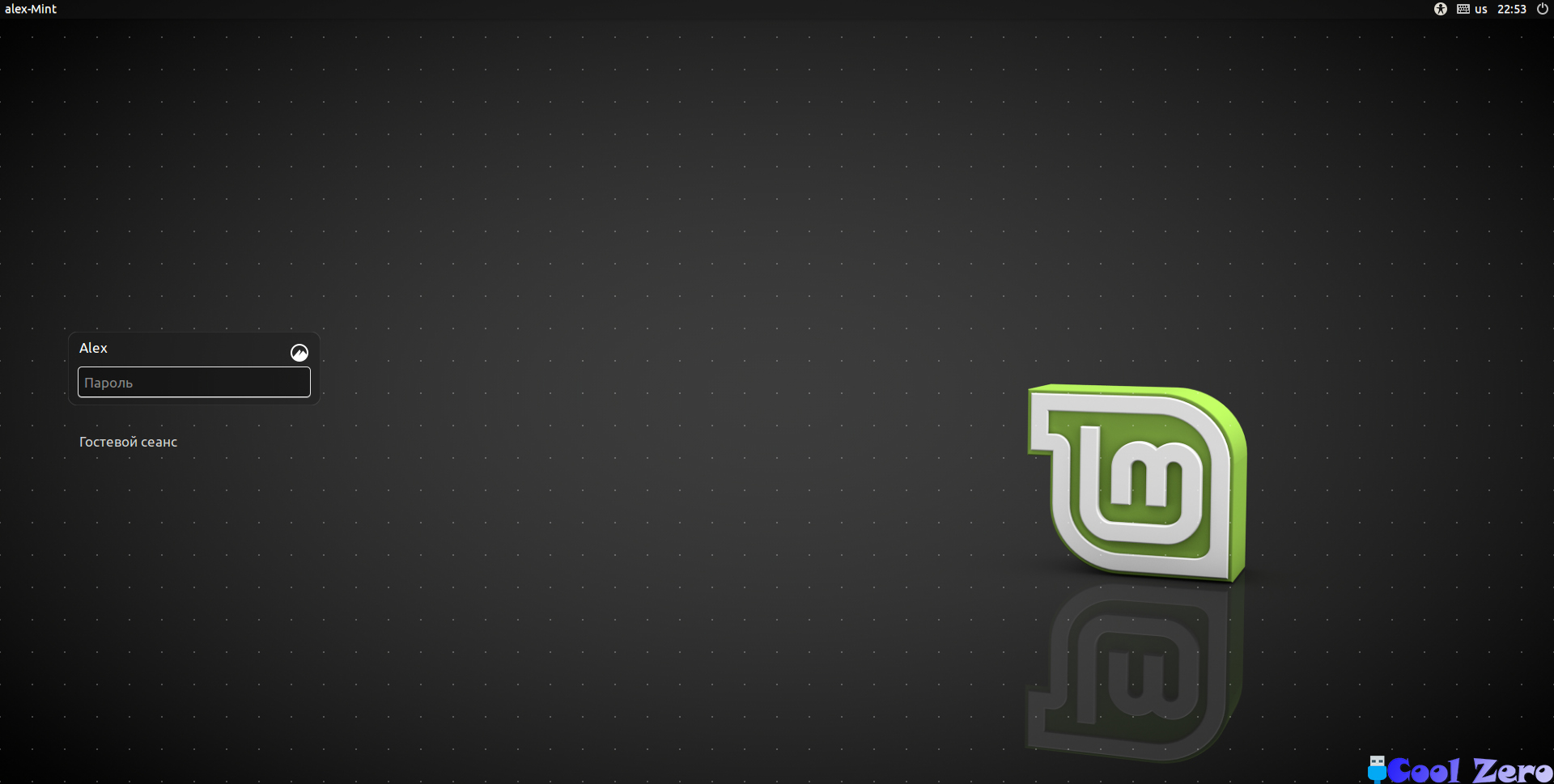
При запуске видим гостевое окно, в котором необходимо ввести логин и пароль пользователя, который указывали при установке операционной системы.
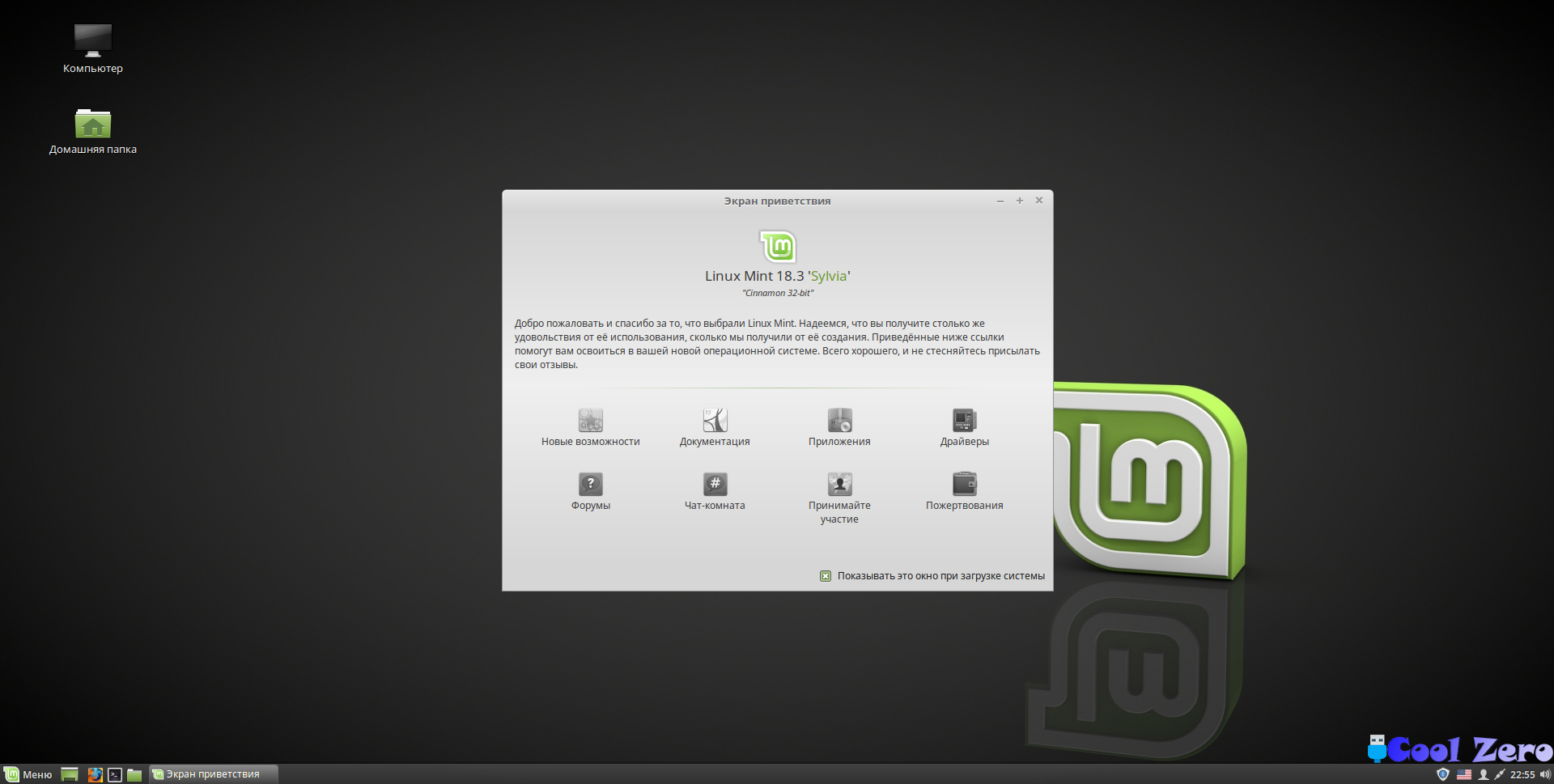
Высвечивается окно экрана приветствия, с помощью него можно ознакомиться с документацией, новыми возможностями Linux Mint, а также произвести настройку драйверов. Хотя драйвера устанавливаются по умолчанию, единственное требуется дополнительная настройка видеодрайвера.
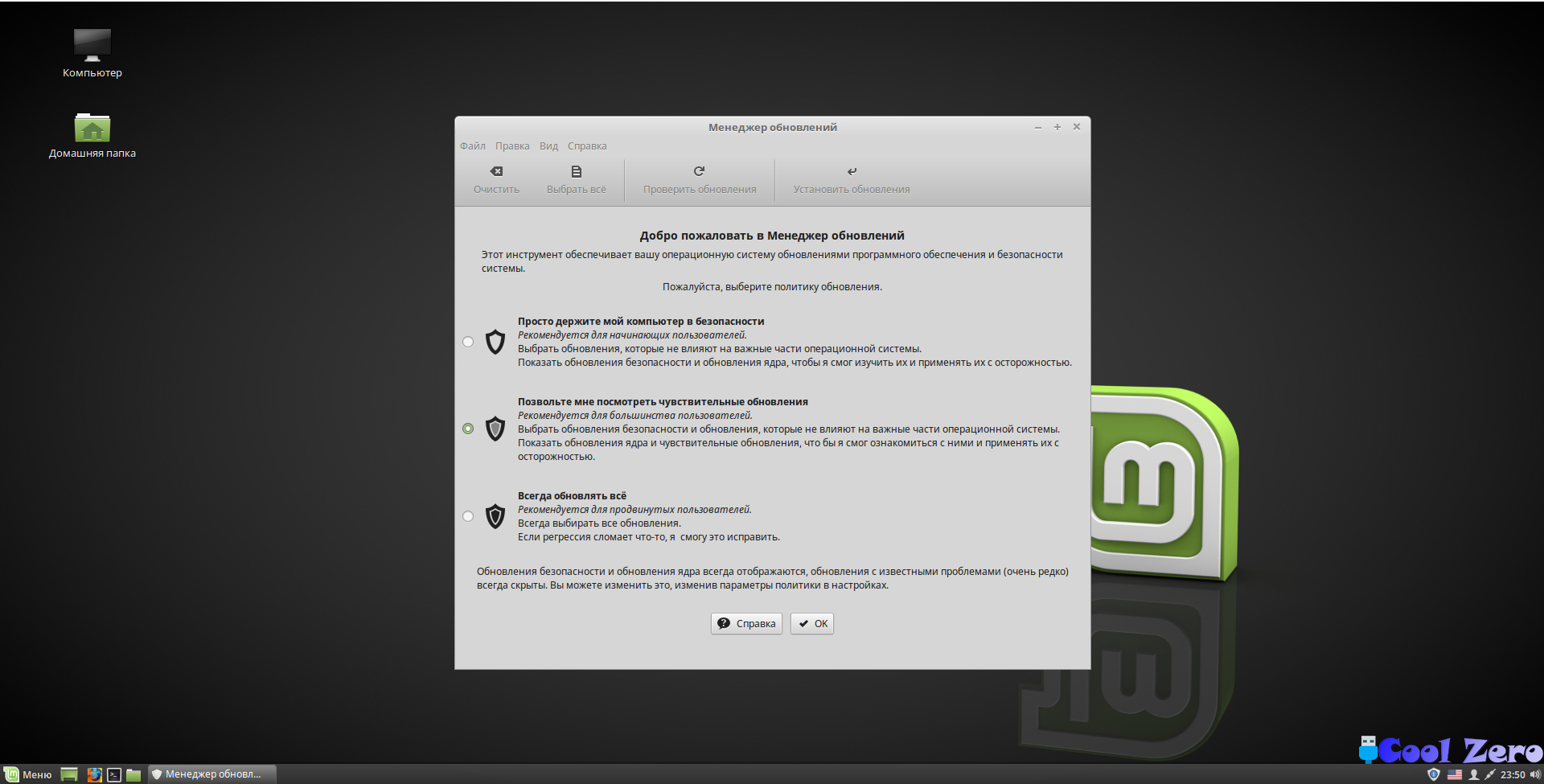
В трее возле часов видим иконку похожую на щит, при нажатии на нее запускается менеджер обновлений, который предложит обновить систему и ее компоненты, рекомендую сделать это сразу. Программы постоянно дорабатываются и усовершенствуются, и постоянно выходят обновления.
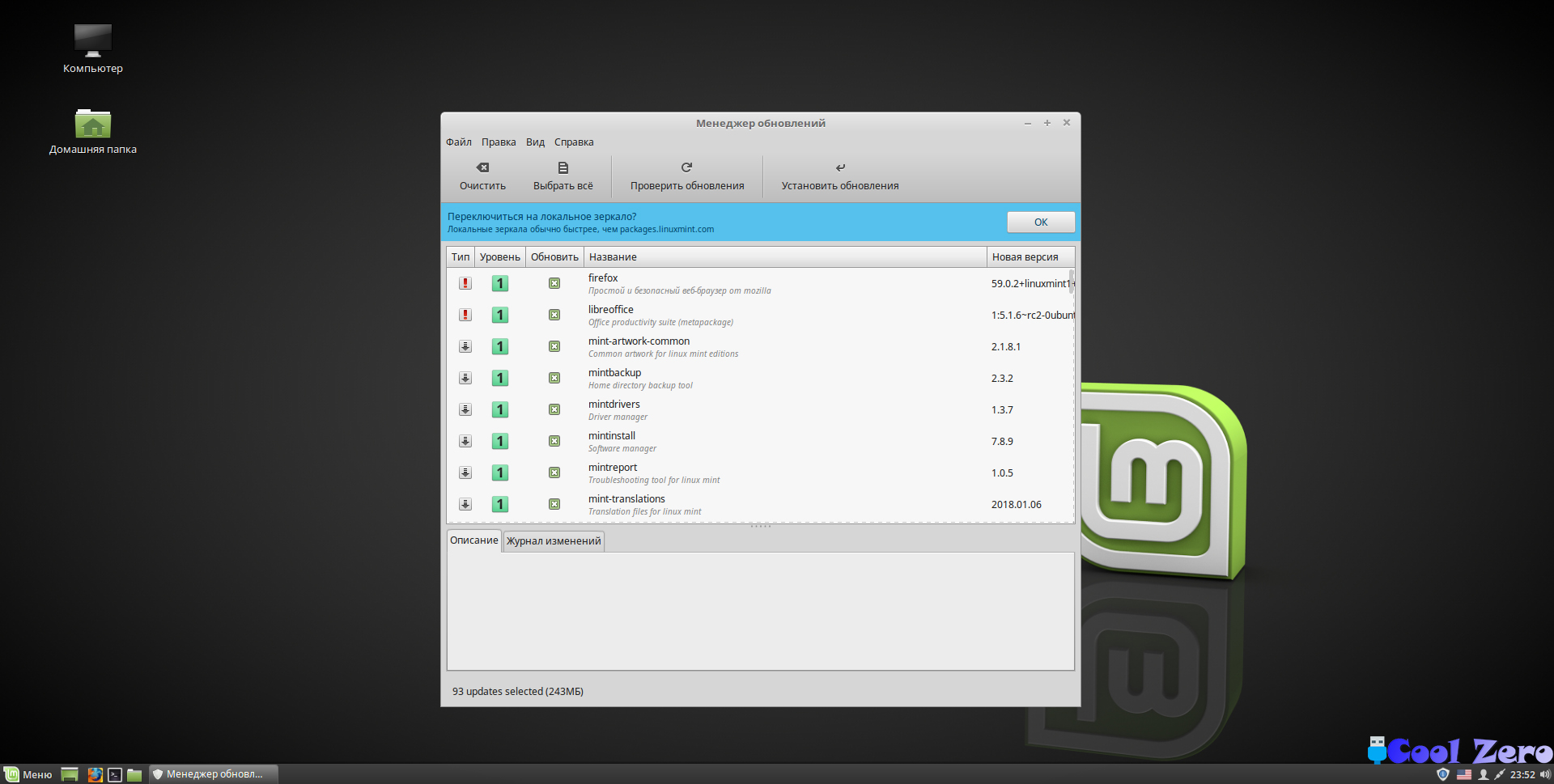
Видим, что менеджер обновлений предлагает установить обновления для определенных программ и модулей.
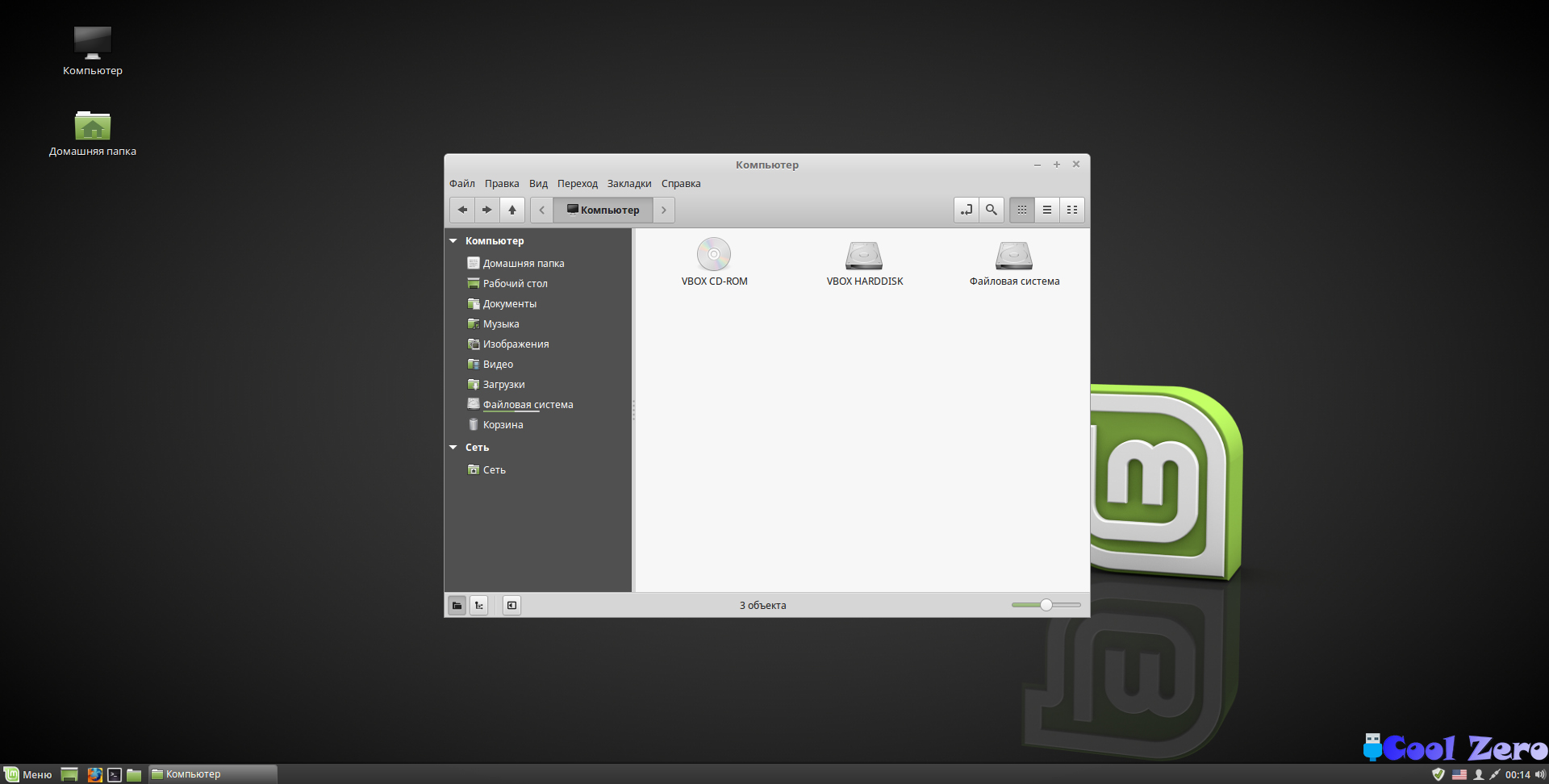
Как я уже говорил выше, Linux Mint имеет более схожий вид с операционной системой Winodws. По рабочему столу нам видно это сразу, там располагается иконка «Компьютер» и «Домашняя папка». Так же внизу экрана имеется кнопка «Меню», аналог кнопки «Пуск» в Windows и панель быстрого запуска. Панель быстрого запуска легко настраивается индивидуально для нужд пользователей.
При нажатии на «Компьютер» мы видим привычное размещение устройств хранения информации, и сбоку ссылка на папки. Что скажу очень удобно, и привычно, особенно для новичков.
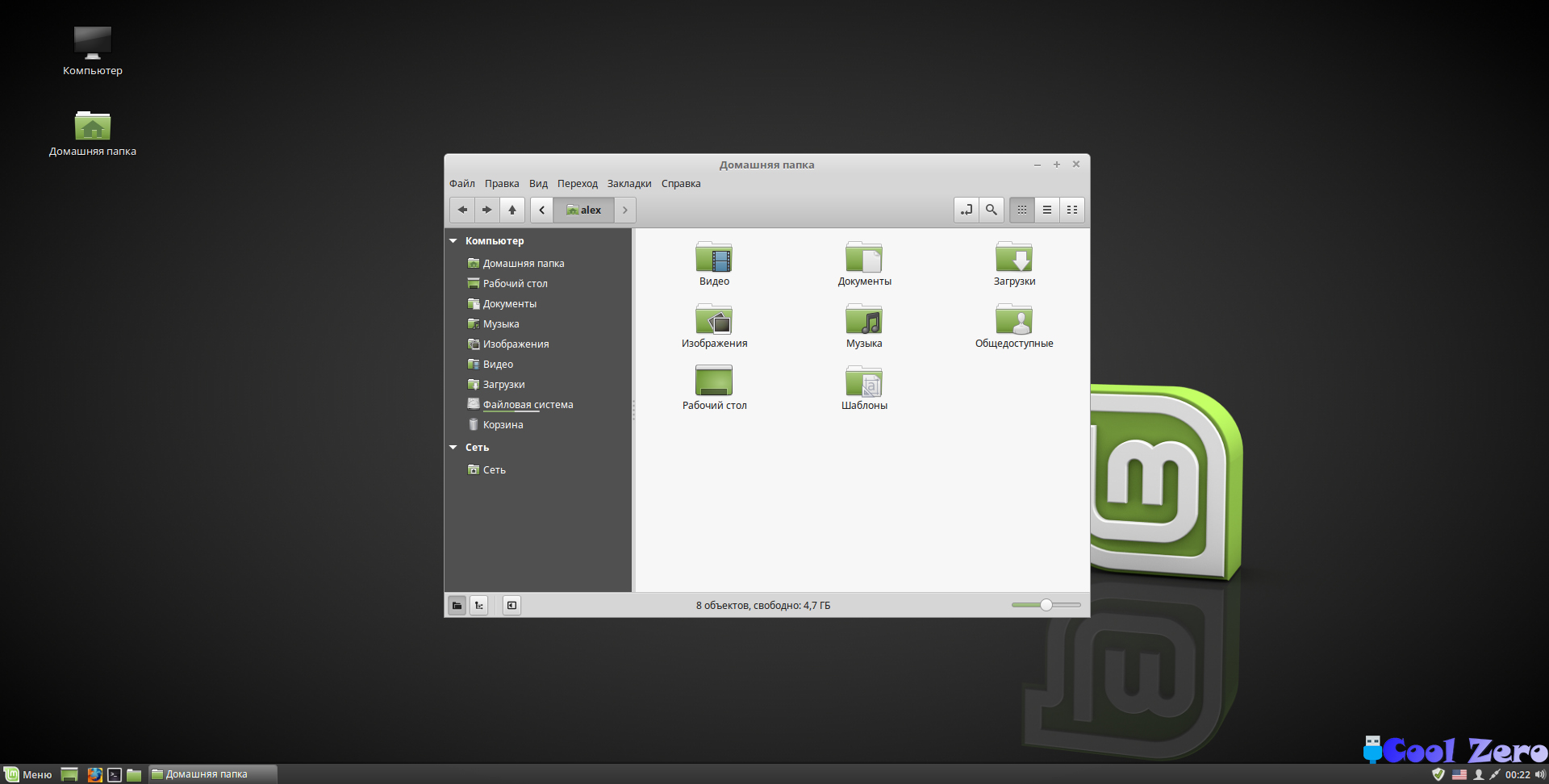
В домашней папке видимы опять-таки повторюсь привычные папки, «Видео», «Документы», «Загрузки», «Изображения», «Музыка» и т. п. Очень удобно, все в одном месте.
При нажатии на «Меню» видим меню всех установленных программ, для удобства они разделены по категориям. Даже если сравнить с Linux Ubuntu тут программы размещены более удобно.
Параметры системы, выполнено все удобно и систематизировано. С помощью него можно настроить операционную систему под себя, для удобства ее использования в повседневной деятельности. Каждый пункт рассматривать я не буду, обзор носит чисто ознакомительный характер с операционной системой.
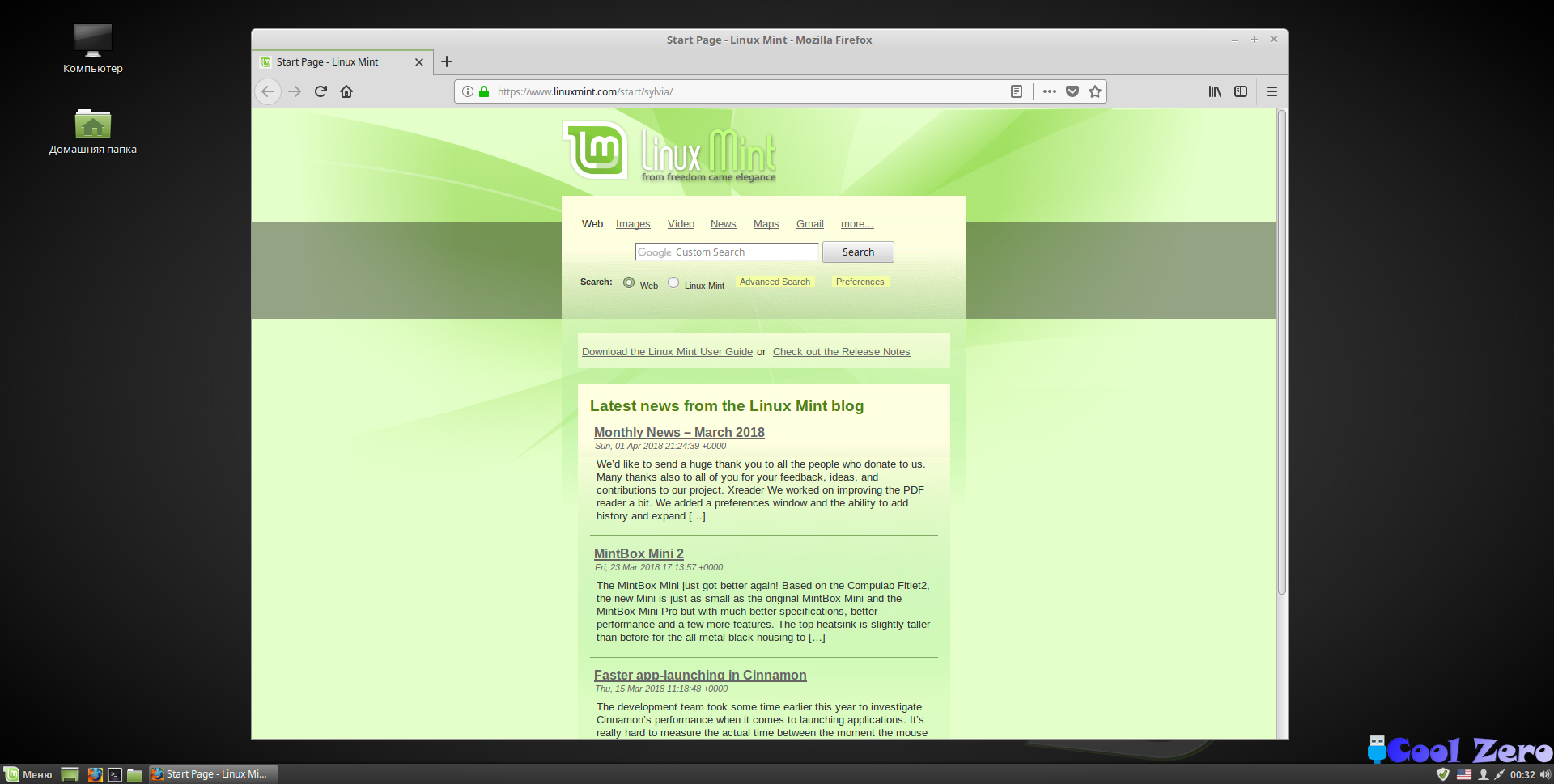
По умолчанию при установке операционной системы сразу же установлен Веб-браузер «Mozilla FireFox». Достаточно удобный и надежный для серфинга интернета, при необходимости можно установить другой.
По умолчанию также установлен пакет программ для работы с документами, электронными таблицами, создание презентаций, работа с векторной графикой. Весь пакет программ называется LibreOffice. Если судить по операционной системе Windows там это пакет программ Microsoft Office, а тут можно сказать аналогичный пакет программ только под Linux. Опять-таки отмечу, что это абсолютно бесплатно, а по своему функционалу не уступает платному соратнику. Немного отличается интерфейс, но со временем к нему привыкаешь быстро.
Так же установлен по умолчанию графический редактор GIMP, по функциональности практически не чем отличается от своего платного собрата Adobe Photoshop для операционной системы Windows. Единственное отличие — это оболочка и расположение меню, но к этому привыкнуть довольно таки просто.
Для работы с командной строкой предусмотрен терминал. Тут опять хочется отметить, в большинстве случаев очень удобно работать с помощью командной строки нежели тыкать мышкой. Например, чтобы очистить систему от мусора достаточно ввести команду sudo apt-get autoclean.
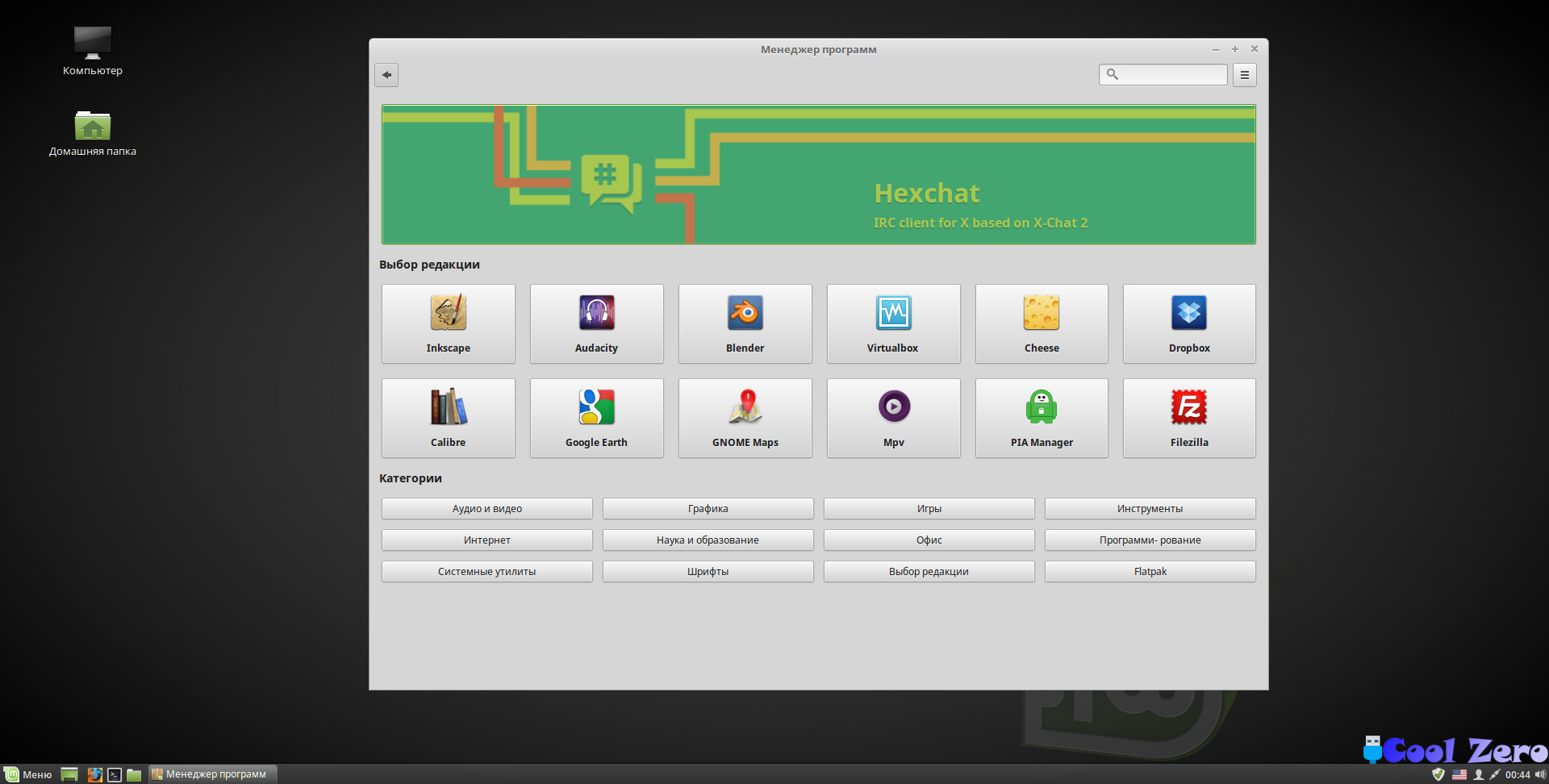
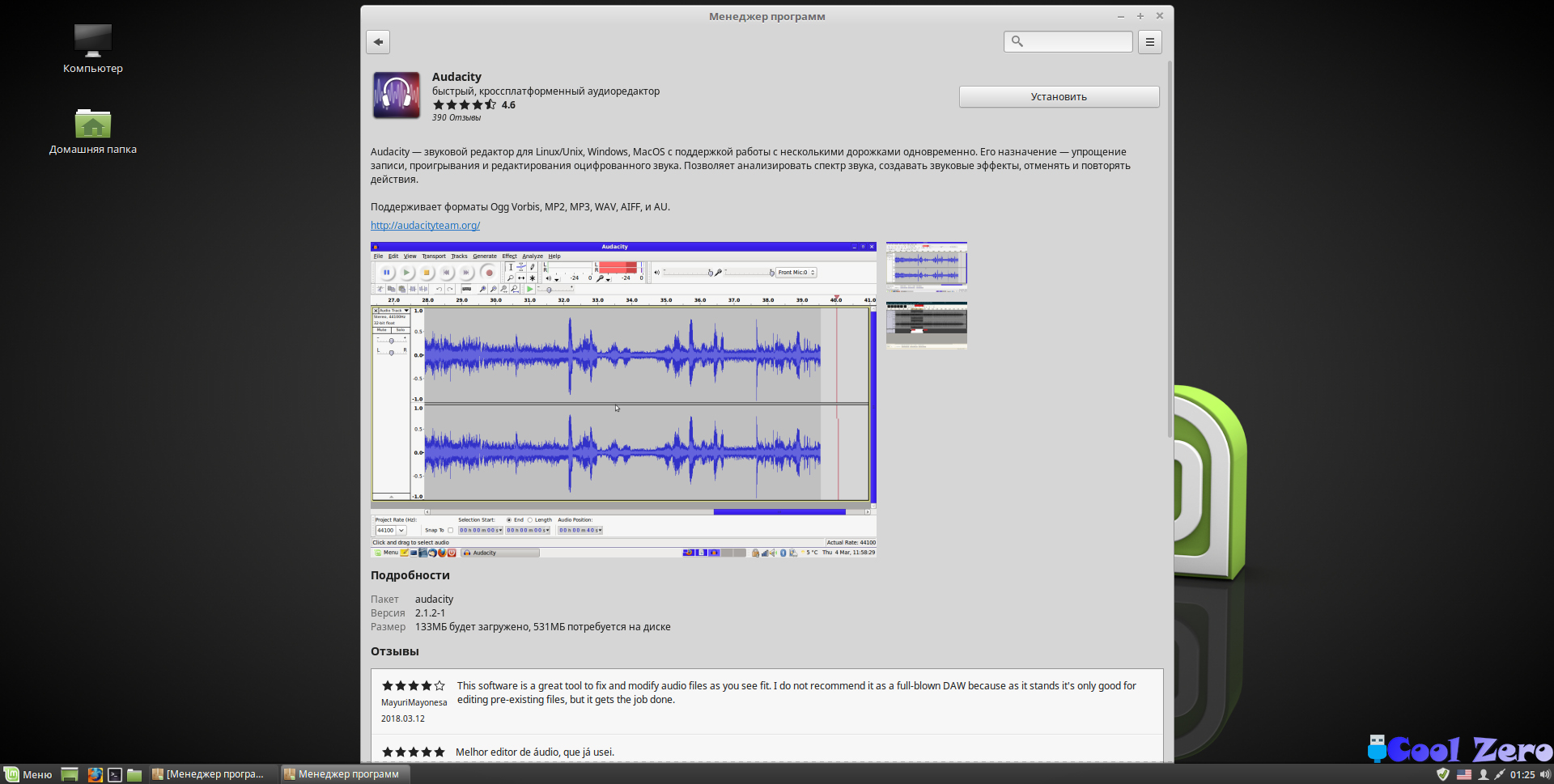
Менеджер программ достаточно прост и удобен в использовании. Нет необходимости бороздить просторы интернета в поисках той или иной программы. Достаточно воспользоваться им, все программы собраны по категориям. К каждой программе есть полное ее описание, отзывы и оценки пользователей (правда не всегда описание на русском языке). Выбор программ впечатляет, найдется все, что нужно для работы, и развлечений. Программы все бесплатные и с открытым программным кодом, при желании и умении пользователей может внести изменения в программный код программы, тем самым улучшив ее.
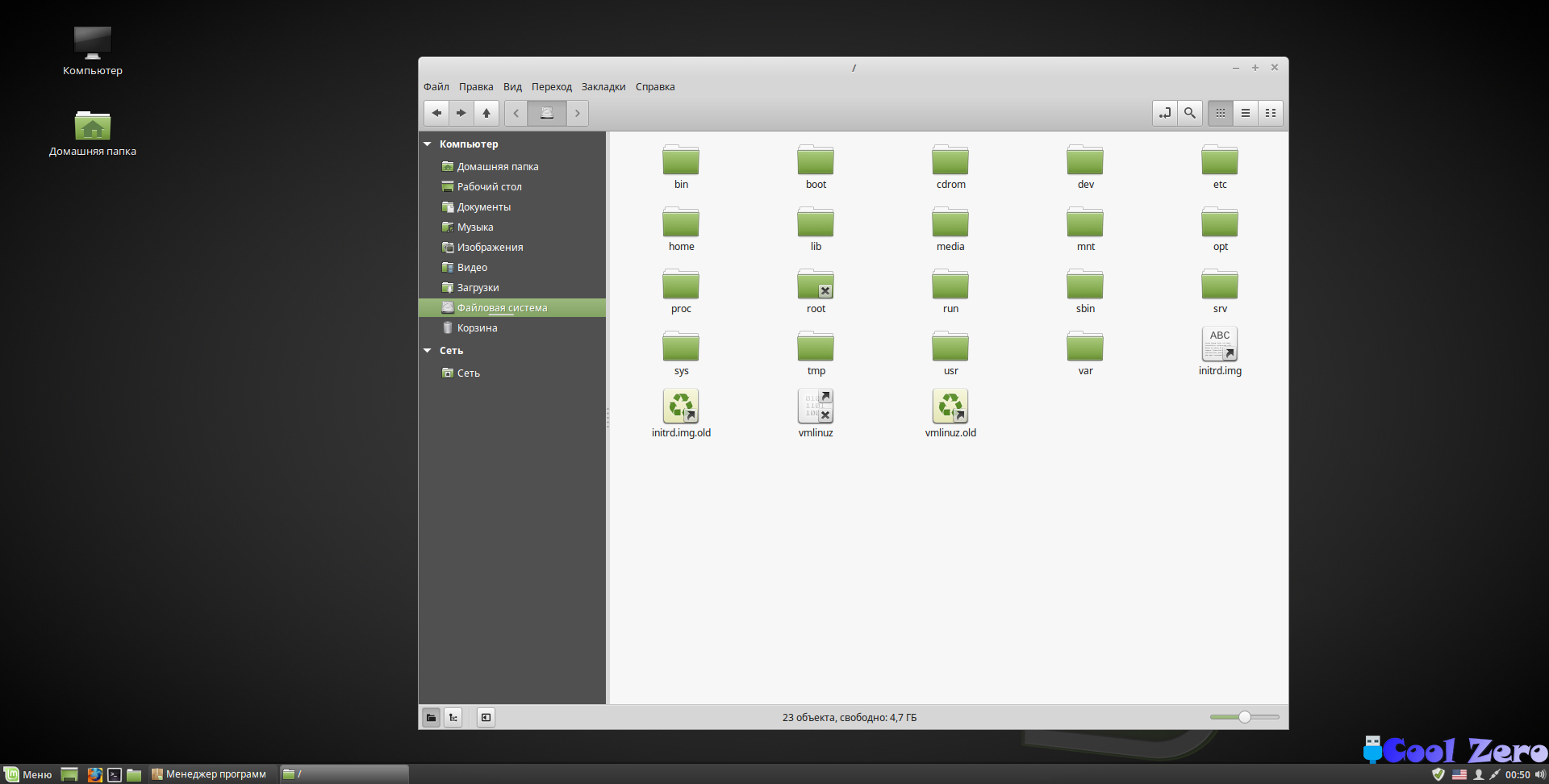
Вот немного сложнее обстоят дела, c файловой системой, для большинства неопытных пользователей это заведет в тупик. Ведь в Linux системные файлы и папки хранятся в своеобразном порядке. Думаю, для обычных пользователей они не понадобятся, а при желании и тут не сложно разобраться, что к чему.
По умолчанию установлено достаточно программ, которые могут понадобится для работы, все я их перечислять не буду, самые необходимые опишу:
- Rhythmbox — программа для управления музыкой на компьютере. В дополнение к музыке, хранящейся на компьютере, она поддерживает работу по сети, подкасты, радио, портативные устройства (включая телефоны), а также музыкальные интернет сервисы, такие как Last.fm и Magnatune.
- медиаплеер – стандартный проигрыватель Linux Mint;
- VLC – медиаплеер от проекта VideoLAN. Поддерживает все основные форматы, может производить мультимедийные потоки из различных сетевых источников.
- LibreOffice — полнофункциональный пакет офисных программ, аналог Microsoft Office. Включает в себя LibreOffice Calc — для работы с электронными таблицами, LibreOffice Draw — для работы с векторной графикой, LibreOffice Impress — создание презентаций, LibreOffice Writer — для работы с текстовыми файлами. Файлы имеют обратную совместимость с Microsoft Office.
- GIMP мощный графический редактор, по функционалу не уступает Photoshop. При этом потребляет минимальное количество ресурсов;
- Simple-scan – простая программа, позволяющая подключить сканер и легко получить отсканированное изображение или документ;
- Веб браузер Firefox обеспечивает безопасное и лёгкое путешествие по Интернету. Привычный пользовательский интерфейс, усовершенствованные характеристики безопасности, включающие защиту от кражи личности, и встроенный поиск позволяют получить максимум от Интернета.
- Почтовый клиент Thunderbird — это полнофункциональный клиент для работы с электронной почтой, с поддержкой RSS и новостных групп, что позволяет взаимодействовать безопаснее, быстрее и проще чем раньше. Поддержка различных почтовых типов (POP, IMAP, Gmail), обладает простым мастером настройки учётных записей, быстрым доступом к адресной книге, интерфейсом с вкладками, обучаемым фильтром нежелательной корреспонденции, расширенным поиском и индексацией, классификацией корреспонденции с использованием меток и виртуальных папок. Программа обладает возможностями расширения.
Это не полный список установленных приложений, а только лишь основные программы. В принципе по умолчанию установлены все необходимые пакеты программ для повседневной работы. Если каких-то нет программ, то их с легкостью можно найти в менеджере программ и установить, для этого достаточно просто нажать кнопку установить на нужном приложении, оно автоматически скачается и установится.
Выводы: Операционная система Linux Mint проста в установке, не занимает много времени. Имеет внушительный набор установленных программ. В репозиториях также огромное количество программ, которые могут понадобится в повседневной деятельности. Подойдет для неопытных пользователей, которые решили отказаться от операционной системы Windows и решили попробовать, что-то новое.
Для неопытных пользователей рекомендую установить VirtualBox и поставить Linux Mint для ознакомительных целей, и скажу одно, она Вам понравиться. Преимущества все приложения абсолютно бесплатны, система работает стабильно, и все что необходимо для работы уже есть. И думаю после нескольких дней работы на виртуальной машине, Вы предпримите все попытки установить ее основной операционной системой и не ошибетесь в этом выборе.
Вам понравилась статья и есть желание помочь моему проекту, можете пожертвовать на дальнейшее развитие воспользовавшись формой ниже. Или достаточно просто открыть пару баннеров с рекламой, это тоже поможет мне, но и не затруднит Вас.